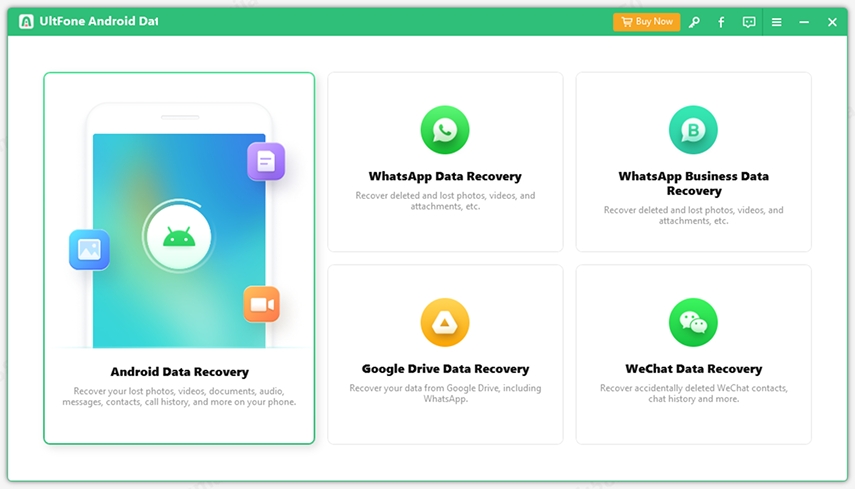
Muchos usuarios de Samsung no obtienen los datos completos que se colocan en la carpeta Samsung Secure. Puede tomar una copia de seguridad de sus datos y mantenerlo en una carpeta segura. Hay muchas preguntas y dudas sobre cómo acceder a la carpeta Samsung Secure y recuperar fotos de ella.
Parte 1. La mejor manera de recuperar fotos eliminadas de la carpeta segura sin copia de seguridad
Si tiene la suerte de hacer una copia de seguridad de los datos seguros regularmente, será más fácil restaurar las fotos desde la carpeta segura. Sin embargo, si perdió fotos de la carpeta segura sin copia de seguridad, la mejor manera de recuperar imágenes de modo privado de la carpeta Samsung Secure es usar un software profesional de recuperación de datos Samsung.
Ultfone Android Data Recovery está especialmente diseñado para que los usuarios de Android recuperen datos después de la eliminación. Admite casi todas las marcas y modelos de Android, incluidos Samsung, HTC, Google, Sony, etc. Lo mejor de esta herramienta de recuperación es que no necesita rootear su dispositivo para recuperar archivos de la memoria interna de Android.
COMPRAR AHORA
COMPRAR AHORA
Los pasos para recuperar fotos de la carpeta segura con Ultfone Android Data Recovery
Este programa ayuda a recuperar datos eliminados de su teléfono Android sin rootear su dispositivo. Entonces, siga las instrucciones paso a paso que se dan a continuación para ayudarlo a recuperar fotos perdidas Android sin raíz.
- Paso 1 Descargue e instale este programa en una computadora PC o Mac, elija recuperar datos perdidos de la sección principal.
- Paso 2 Conecte su dispositivo a la computadora con un cable USB. Recuerde encender la opción de depuración USB en el dispositivo.
- Paso 3 Una vez que se detecta el dispositivo, puede elegir el tipo de archivo que desea escanear desde el teléfono. Haga clic en el botón Escanear para comenzar a escanear la memoria del teléfono.

- Paso 4 Cuando se completa el proceso de escaneo, puede obtener una vista previa del archivo eligiendo una categoría de archivo desde la barra lateral. Las fotos eliminadas están marcadas en color rojo. Vista previa y localice las imágenes perdidas y elijalas.
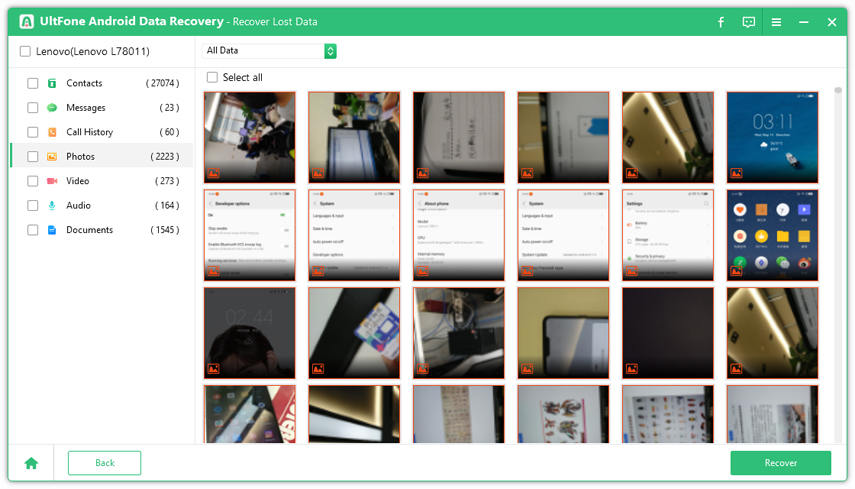
More reading: Cómo Transferir Carpeta Segura a un Nuevo Teléfono: 4 Métodos Viables
- Paso 5 Ahora, haga clic en el botón Recuperar para guardar las fotos en la computadora. Si es necesario, puede agregar las fotos recuperadas al dispositivo nuevamente.
Ultfone Android Data Recovery funciona rápidamente para resolver las fotos de recuperación de la carpeta segura sobre el problema de los dispositivos Samsung. Por lo tanto, instale la herramienta de recuperación de datos de Android UltFone ahora y resuelva sus problemas sin esfuerzo.
Parte 3. Más información sobre la carpeta Samsung Secure
1. ¿Qué es la carpeta Samsung Secure?
La carpeta Samsung Secure es una carpeta altamente cifrada. Es completamente seguro, y esto se usa para mantener toda la información confidencial y segura. Esta carpeta está a salvo de todos los ataques maliciosos. Esta carpeta ha sido lanzada por la plataforma Samsung My Knox Security. Para hacer que esta carpeta sea muy segura, debe mantener un bloqueo o código de contraseña biométrico para mantener los datos de la carpeta seguros y seguros de los ojos indiscretas.
Esos usuarios aprovechan mucho esto, especialmente aquellos que desean usar su dispositivo privado como su dispositivo de trabajo. Puede hacer una sección de información separada. Una vez que su configuración esté completa, puede optar por la configuración de bloqueo para que sea muy segura. La mejor opción es la opción biométrica.
2. Cómo agregar archivos a la carpeta segura
Hay muchas formas de agregar archivos y aplicaciones para asegurar carpetas. Estamos explicando cómo agregar aplicaciones a la carpeta Samsung Secure. También puede iniciar sesión en dos aplicaciones diferentes simultáneamente con diferentes perfiles. Siga todos los pasos que desea asegurar sus aplicaciones.
La forma más fácil está dentro de la aplicación. Este es un método directo, por lo que para hacerlo, debe seguir todos los pasos a continuación.
- Paso 1. Debe iniciar la aplicación Samsung Secure de la carpeta.
- Paso 2. Haga clic en la opción Agregar archivos en la parte superior de la pantalla.
- Paso 3. Elija el archivo (imágenes, videos, documentos o audio).
- Paso 4. Ahora, debe elegir todo lo que va a agregar, y después de completar su proceso de selección, debe tocar.
-
Paso 5. Seleccione si desea mover o copiar archivos.
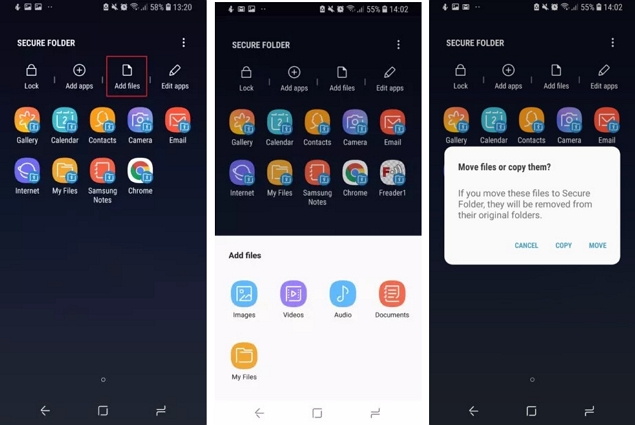
3. Cómo hacer una copia de seguridad de la carpeta segura
Tomará una copia de seguridad completa de su dispositivo en su carpeta Samsung Secure. Con la ayuda de esta carpeta, todos los datos se colocan en la nube de Samsung. Esta copia de seguridad se puede hacer de manera automática y manual. Todas las cosas dependen de sus requisitos factibles. En la opción automática, tomará una copia de seguridad de cada movimiento. Este proceso de copia de seguridad y carpeta segura es muy beneficioso cuando se cambia el dispositivo o su dispositivo no está en condiciones de trabajo.
Si no elige la opción Auto-Backup Entrentada, aquí están los pasos que deberá seguir:
- Paso 1. Abra la aplicación de configuración que está presente en su dispositivo.
- Paso 2. Ahora verá muchas opciones disponibles en la pantalla, luego debe tocar la opción de copia de seguridad y restauración.
- Paso 3. Ahora elija mientras aprovecha los datos de la carpeta segura o la opción de restauración.
- Paso 4. Elija los datos que necesita para llevar de nuevo a la carpeta Samsung Secure.
-
Paso 5. Ahora haga clic en la opción de copia de seguridad ahora o de restaurar, luego se ha completado su proceso de copia de seguridad, seguro de la carpeta.
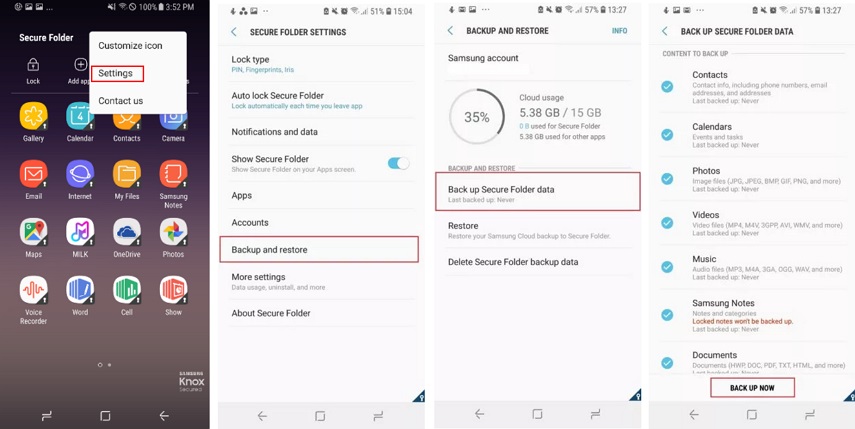
4. ¿Cómo accedo a una carpeta segura en mi computadora?
¿Puedo acceder a la carpeta Samsung Secure desde mi computadora? Esta es una pregunta muy común que muchos usuarios han hecho. Pero podemos decir que no, no hay formas oficiales. Finalmente, el usuario no puede acceder a la carpeta segura en mi computadora. Si inicia sesión en su cuenta de Samsung en el escritorio o la computadora portátil, ni siquiera puede acceder a la carpeta segura.
Finalmente, no puede acceder a la carpeta segura desde su computadora. La razón principal detrás de esto es la seguridad, como su nombre sugiere que es una carpeta completamente segura creada por la organización. Samsung no ha entregado oficialmente la instalación para obtener una carpeta segura de su computadora para evitar problemas de piratería y aumentar la seguridad.
5. ¿Restablece la fábrica eliminar la carpeta segura
No, el reinicio de fábrica no puede eliminar la carpeta segura. La razón detrás de eso es que está completamente cargado en la nube o servidor Samsung. Entonces, en el reinicio de la fábrica, solo esas cosas se eliminarán en el teléfono móvil. Y los datos completos de la carpeta segura se cargarán en el servidor. Con la ayuda de esa carpeta segura no desaparece.
La conclusión
Después de leer este artículo, esperamos que pueda recuperar fotos de la carpeta segura en los dispositivos Samsung. Si necesita resolver su tejido profesionalmente sin perder los datos presentes en la carpeta segura, debe usar la recuperación de datos de Android UltFone. Le ayudará a recuperar sus archivos y datos significativos perdidos de su carpeta segura de una manera fácil y rápida.
